ug下载是款功能丰富的CAD绘图软件,具有强大的模型设计、工程分析和加工制造功能,可帮助用户提高产品开发效率和质量,直观的用户界面和丰富的工具使用户能够轻松创建复杂的三维模型、进行结构和流体分析,并实现高效的数控加工。

1、工业设计
ug6.0为那些培养创造性和产品技术革新的工业设计和风格提供了强有力的解决方案。利用NX建模,工业设计师能够迅速地建立和改进复杂的产品形状,并且使用先进的渲染和可视化工具来最大限度地满足设计概念的审美要求。
2、产品设计
软件包括了世界上最强大、最广泛的产品设计应用模块,具有高性能的机械设计和制图功能,为制造设计提供了高性能和灵活性,以满足客户设计任何复杂产品的需要。
3、仿真、确认和优化
软件允许制造商以数字化的方式仿真、确认和优化产品及其开发过程。通过在开发周期中较早地运用数字化仿真性能,制造商可以改善产品质量,同时减少或消除对于物理样机的昂贵耗时的设计、构建,以及对变更周期的依赖。
4、NC加工
ug6.0加工基础模块提供联接UG所有加工模块的基础框架,它为UG NX所有加工模块提供一个相同的、界面友好的图形化窗口环境,用户可以在图形方式下观测刀具沿轨迹运动的情况并可对其进行图形化修改:如对刀具轨迹进行延伸、缩短或修改等。该模块同时提供通用的点位加工编程功能,可用于钻孔、攻丝和镗孔等加工编程。该模块交互界面可按用户需求进行灵活的用户化修改和剪裁,并可定义标准化刀具库、加工工艺参数样板库使初加工、半精加工、精加工等操作常用参数标准化,以减少使用培训时间并优化加工工艺。UG软件所有模块都可在实体模型上直接生成加工程序,并保持与实体模型全相关。
5、模具设计
模具设计的流程很多,其中分模就是其中关建的一步。分模有两种:一种是自动的,另一种是手动的,当然也不是纯粹的手动,也要用到自动分模工具条的命令,即模具导向。
6、自动分模的过程
MoldWizard(注塑模向导)模块是ug6.0软件最主要的模块之一,提供了整个模具设计流程,包括产品装载、排位布局、分型、模架加载、浇注系统、冷却系统以及工程制图等。整个设计过程非常直观、快捷,它的应用设计让普通设计者也能完成一些中、高难度的模具设计。
1、更好的协调性
ug nx12.0中文版把“主动数字样机(Active Mockup)”引入到行业中,可以让工程师更加全面的了解整个产品的关联和关系从而更加高效地工作。
2、更高的生产力
ug nx12.0中文版提供了一个新的用户界面以及NX“由你做主(Your Way)”自定义功能,从而提高了工作流程效率。比较结果表明:生产力提高了20%。
3、更多的灵活性
为企业提供了“无约束的设计(Design Freedom)”,帮助企业有效处理所有历史数据,使历史数据的重复率最大化使用,而避免不必要的重新设计。结果显示:与竞争系统相比,NX12.0的效率提高了50%。
4、更强劲的效能
把 CAD、CAM 和 CAE 无缝集成到一个统一、开放的环境中,提高了产品和流程信息的效率。客户比较结果显示,与领先的竞争软件相比,工作分析的流程快至50%。
1、平行洗里面现在可以走倒扣区域。

2、ug10.0在捕捉点的时候,新增了一项“极点”捕捉,在用一些命令的时候可以对曲面和曲面的极点进行捕捉了。

3、在曲线选项中,新增了优化2D曲线和Geodesic Sketch。
4、新增航空设计选项,钣金功能增强。分为:航空设计弯边、航空设计筋板、航空设计阶梯、航空设计支架。

5、创意塑型是从NX9.0开始有的功能,NX10.0增加了好多功能,而且比NX9更强大,快速建模这个方向是趋势,是重点发展方向,UG10.0新增了:放样框架、扫掠框架、管道框架、复制框架、框架多段线、抽取框架多段线。

6、新增2D组件。

7、资源条管理更加方便了哦,在侧边栏的工具条上,多了个“资源条选项”按钮,可直接对资源条进行管理。

8、在NX10.0鼠标操作视图放大、缩小时,和以前历来的版来刚好相反,鼠标左键+中键,方向往下是缩小,鼠标左键+中键,方向往上是放大,以前则不是这样。
PS:具体设置方法:UG菜单上——文件——实用工具——用户默认设置——基本环境——视图操作——方向

9、NX10.0修剪与延伸命令分割成两个命令。

10、删除面功能新增”圆角“命令。

11、可以对视图进行草绘截面线。

一、UG怎样才能更换默认字体?
1、打开“文件”--“实用工具”--“用户默认设置”。
2、到“制图”--“常规”下的“制图标准”。点开旁边的“Customize Standard”。
3、找到“制图标准”--“注释”--“文字”选项卡。更改“常规文本”下的“字体”,输入“chinesef_fs”。更改“附加文本”下的“字体”为“chinesef_fs”。
4、点击“Save As”,保存更改的设置,起一个名字。一般加个“0”“1”都可以。保存。
5、选择“制图标准”为刚才保存的文件名。“确定”。
6、关闭UG,重新打开UG,进入工程图。输入注释,可以发现文字的样式默认为“chinesef_fs”。修改默认字体成功。
7、UG的字体库在 D:/Program Files/Siemens/NX 8.0/UGII/ugfonts 文件夹里,可以自己添加字体。
二、windows10系统如何更改UG背景颜色?
1、打开UG软件,在左上角“文件”菜单中找到新建按钮,点击新建,选择一个新建的类别,这里以“建模”为例;
2、点击确定后,就进入到了建模的页面,我们发现现在的背景颜色为灰色,然后再找到“首选项”选项;
3、找到首选项后,点击展开首选项,在首选项下拉菜单中找到“背景”,选中它点击进入;
4、点击背景后就出来了,编辑背景的对话框,有着色背景和线框背景两大类,我们只修改修改着色背景即可;
5、在着色背景中要先选中“渐变”选项,然后点击“俯视图”,进入颜色编辑模块,选择我们想要的背景颜色,点击确定; 6、然后在选择“仰视图”,和上一步修改俯视图的操作一样,选择同样的颜色,点击确定即可;
7、背景颜色设置完成以后,我们可以看一下实际效果是否和是我们要的效果,如果是,则证明背景颜色设置已成功。
1、数据转换和整块UI器12.0.1增强。
2、凸轮12.0.1增强。
3、CAD和工具设计12.0.1增强。
4、Simcenter(CAE)12.0.1增强。
5、Teamcenter集成NX和基本面12.0.1增强。
ug下载功能和性能可以满足不同行业的需求,提升工作效率,并带来更好的设计和制造结果。

听·下音乐免费下载最新版_听·下音乐免费下载官网版1.5.2
1.5.2 | 22.5MB
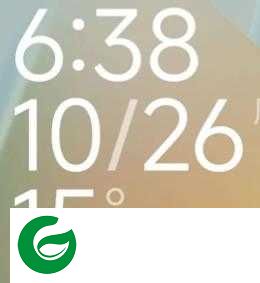
小米13 澎湃OS稳定版 黑域杜比 通知特效 自定义设置 AI性能炸裂
1.0.0 | 6GB

小米5S|lineage16|归属地|黑域省电|流畅稳定|推荐使用
1.0.0 | 766.60MB

红米K30 5G(安卓11) MIUI12.5_21.8.18主题免费 精简优化
1.0.0 | 3.73GB

易推兼职app下载-易推兼职下载1.0.0
1.0.0 | 12.04MB